
时间:2021-07-23 03:58:17 来源:www.win10xitong.com 作者:win10
win10把酷我设为默认播放器设置方法的问题我们在前几期教程也说过,确实这个win10把酷我设为默认播放器设置方法的问题对于很多用户来说比较少见,遇到了就不知道如何解决。想自己学习一下解决win10把酷我设为默认播放器设置方法的问题我们就一起来往下看,其实我们只需要这样简单的设置:1.在计算机桌面的“酷我”音乐图标双击鼠标左键,将其打开运行。;2.在打开的“酷我”音乐程序窗口,点击工具栏中的“主菜单”按钮图标就彻底解决这个问题了。win10把酷我设为默认播放器设置方法该怎么办我们下面一起来看看它的详细解决举措。
具体方法:
1.双击电脑桌面上“酷我”音乐图标上的鼠标左键打开进行操作。如图;
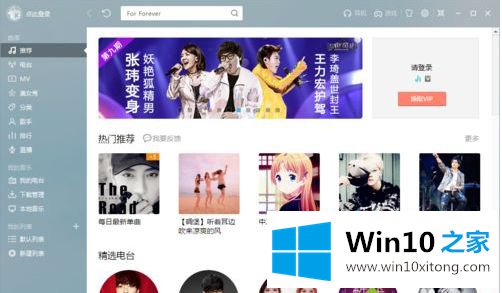
2.在打开的“酷我”音乐程序窗口中,点按工具栏中的“主菜单”按钮图标。如图;
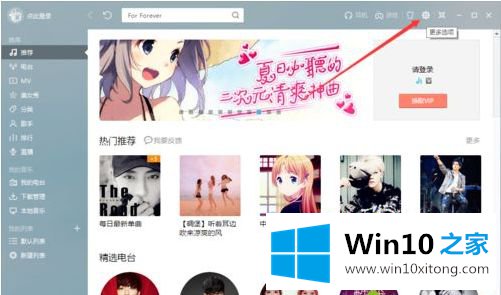
3.单击“主菜单”按钮图标,然后在弹出选项框中选择“设置”选项并单击它。如图;
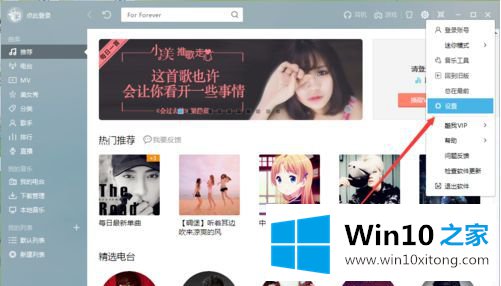
4.点击“设置”选项后,此时将打开“系统设置”对话框。如图;
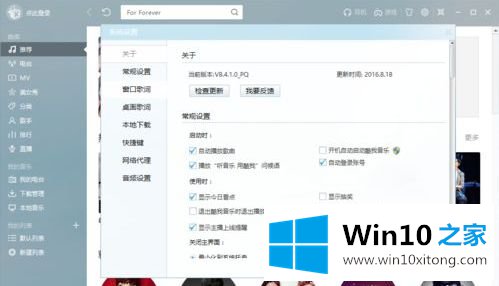
5.在“系统设置”对话框窗口中,选择“常规设置”选项卡。如图;

6.在“常规设置”选项卡的右窗格中,选中“文件关联”下的“使用酷我作为默认播放器”选项,然后单击“确定”。如图;
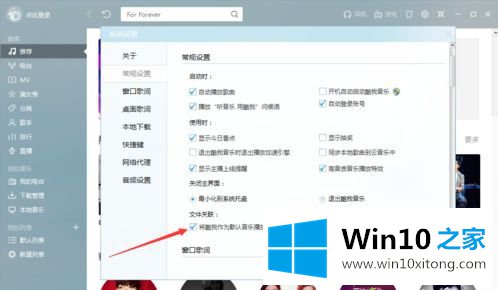
以上是win10中设置酷我为默认玩家的方法。需要的用户可以按照边肖的步骤操作,希望对大家有帮助。
上边的方法教程就是有关win10把酷我设为默认播放器设置方法的详细解决举措,希望这篇文章对大家有所帮助,多谢支持。